
ステップ 1: GHOST WIN7 システム (ISO または GHO) イメージを U ディスクにコピーします
1. U ディスクを開いて、「GHO」フォルダーに入ります。ダウンロードした GHOST WIN7 ISO/GHO イメージをこのディレクトリにコピーします。 ISO/GHO ファイルは通常比較的大きいため、1 ~ 10 分間待つ必要がある場合があります。
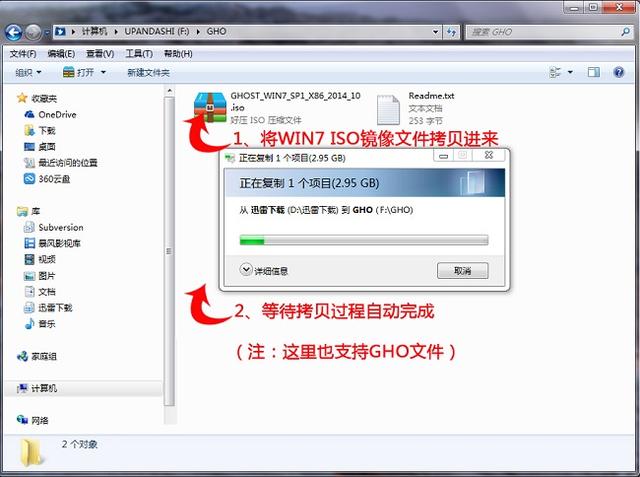
著者は例として GHOST_WIN7_SP1_X86_2014_10.iso を使用します。
ステップ 2: コンピューターを再起動し、ショートカット キーを使用して U ディスクを起動し、U ディスク インストール マスターに入ります。
コンピューターが起動したら、通常、ショートカット キーを押して、ブート メニューで最も一般的なのは F12 キーです。モデルによってショートカット キーが異なる場合があります。詳細については、以下の起動キーのリストを参照してください。ブート メニューに入ると、いくつかのオプションが表示されます。上下の矢印キー「↑↓」を使用して U ディスクを選択し、Enter キーを押して U ディスク インストール マスターのメイン インターフェイスに入る必要があります。 (通常、オプションの 1 つでは、USB または USB フラッシュ ドライブのブランドに関連する英語名が表示されます。それが当社の USB フラッシュ ドライブです。) 以下は、USB フラッシュ ドライブのインストールに入るさまざまなブランドのマザーボードのショートカット キーのリストです。ワンクリックでマスターを起動するには、対応するマザーボードのブランドの下にあり、そのマザーボードのホットキーを見つけて、ワンクリックで USB インストールマスターを開始します。

組み立て機マザーボードブランドノートブックブランドデスクトップマザーボードブランド起動ボタンノートブックブランド起動ボタンデスクトップブランド起動ボタンASUS F8 Lenovo F12 Lenovo F12 Gigabyte F12 Acer F12 HP F12 MSI F11 ASUS ESC Acer F12 Biostar F9 HP F9 Dell ESC Mei Jet ESC またはF12 Lenovo Thinkpad F12 Shenzhou F12 Colorful ESC または F11 Dell F12 Asus F8 ASRock F11 Shenzhou F12 Founder F12 Spartak ESC Toshiba F12 清華通芳 F12 Onda F11 Samsung F12 Haier F12 Dual-Smart ESCIBMF12 BenQ F8 ASL F10 Fujitsu F12 Elite ESC または F11 Haier F12 Guan孟F11 または F12 Founder F12 Foxconn ESC または F12 Tsinghua Tongfang F12 Topstar F11 または F12 MSI F11 Maxxuan ESC BenQ F9 Yeston F8 Gigabyte F12 Jetway ESCGateway F12 IntelF12eMachinesF12 注: 他のモデルについては、上記のブランドの共通起動ホットスポットを試すか参照してください。 ステップ 3: PE システムに入り、「U ディスク マスター ワンクリック インストール」を実行して、WIN71 をインストールします。「U」を入力します。ディスク インストール マスター メニューを起動したら、上下キーを使用して「[01] Run U Disk Master Win10PE (X64) UEFI version (preferred)」を選択します。選択後、「Enterキー」を押してPEシステムに入ります。
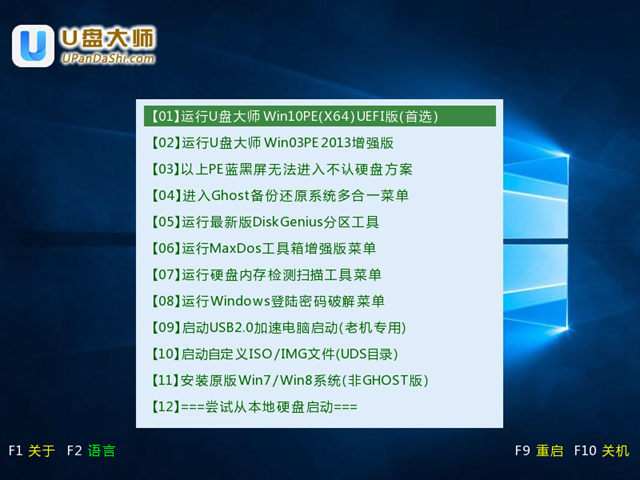

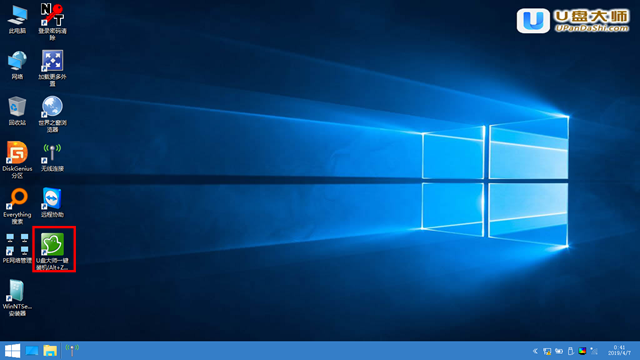
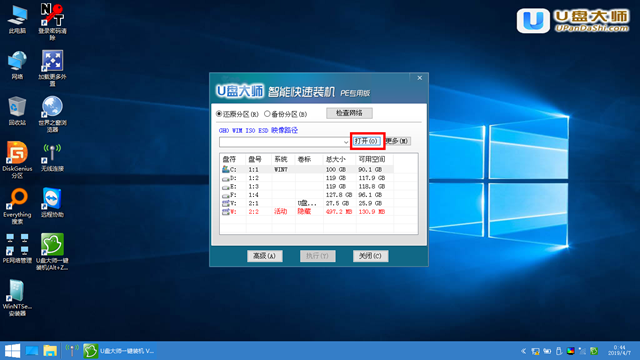
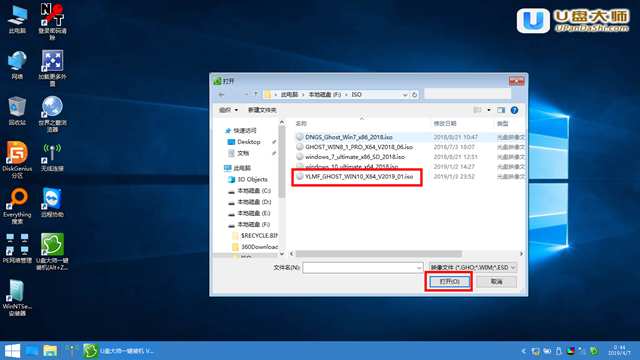
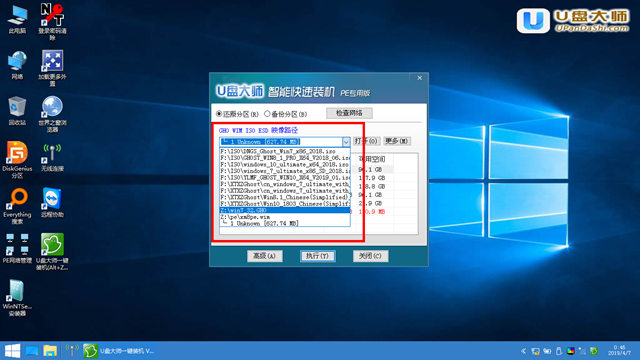
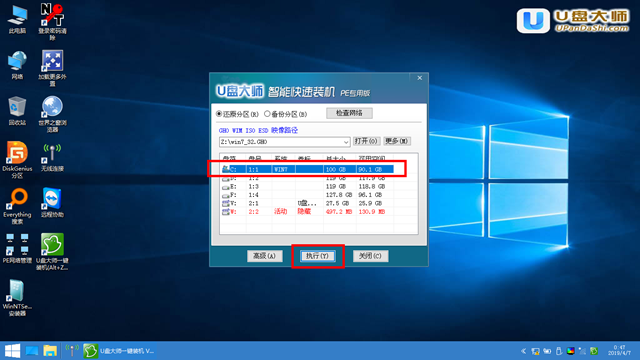
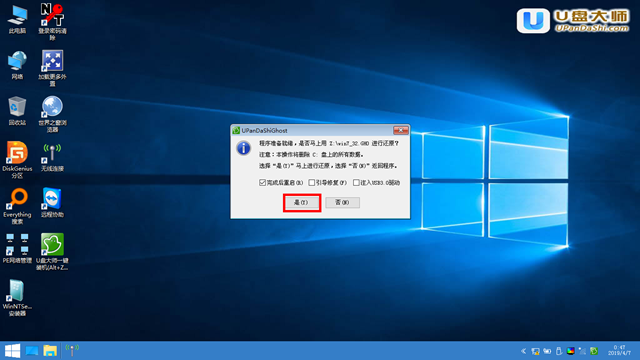
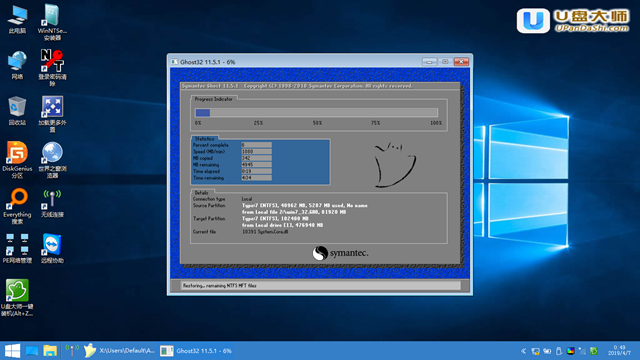 9. 復元が完了したら、USB ディスクを取り外し、Windows システムを自動的にインストールします。その他のコンピュータとネットワークの問題については、「北蘇州の兄弟」に注意してください。
9. 復元が完了したら、USB ディスクを取り外し、Windows システムを自動的にインストールします。その他のコンピュータとネットワークの問題については、「北蘇州の兄弟」に注意してください。 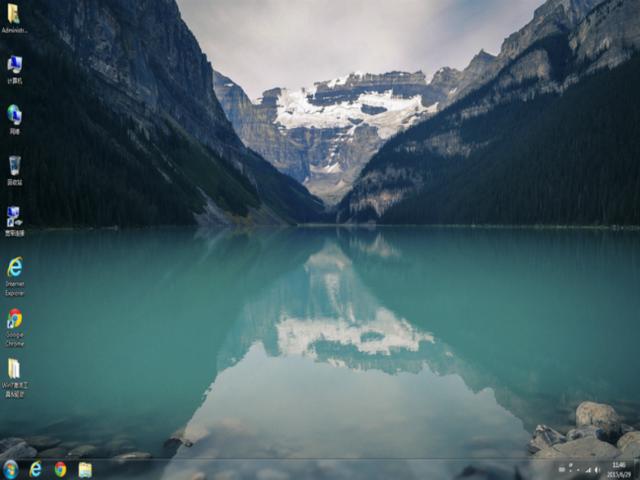
以上がGhouディスクインストールマシンの詳細内容です。詳細については、PHP 中国語 Web サイトの他の関連記事を参照してください。